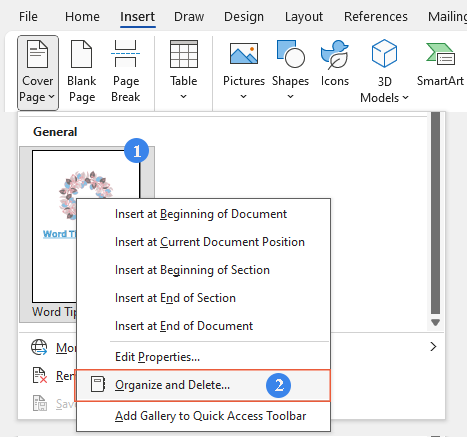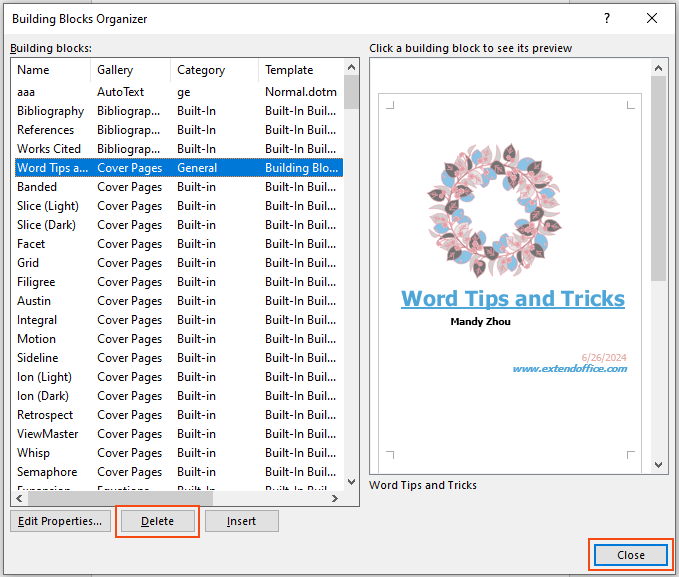Como Fazer uma Página de Rosto no Word: Um Guia Passo a Passo
Criar uma página de rosto profissional no Microsoft Word pode melhorar significativamente a aparência e o impacto do seu documento. Seja preparando um relatório, uma proposta ou uma tese, a primeira página é o que chama a atenção do leitor. O Microsoft Word facilita a adição de uma página de rosto estilosa e também oferece flexibilidade para criar uma personalizada. Neste guia, vamos orientá-lo pelas etapas para criar páginas de rosto pré-definidas e personalizadas, além de como removê-las, se necessário.
Criar uma Página de Rosto Pré-definida no Word
O Microsoft Word oferece uma variedade de modelos de páginas de rosto pré-projetados que você pode usar para dar ao seu documento uma aparência polida.
Passo 1: Abra seu documento do Word
Comece abrindo o documento do Word onde deseja adicionar uma página de rosto.
Passo 2: Vá para a galeria de páginas de rosto
Clique na aba Inserir e clique em Página de Rosto no grupo Páginas. Uma galeria de modelos de páginas de rosto pré-definidos aparecerá.
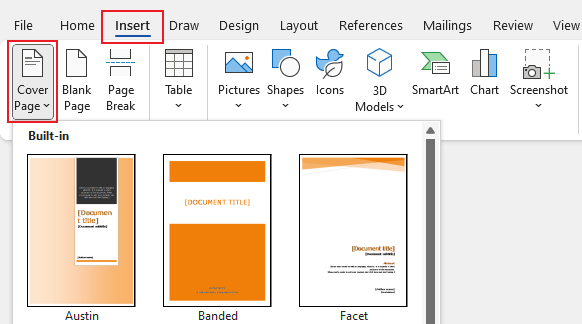
Passo 3: Escolha um modelo
Navegue pelos modelos e selecione aquele que melhor se adapta ao seu documento. Clique no modelo escolhido para inseri-lo como a página de rosto.
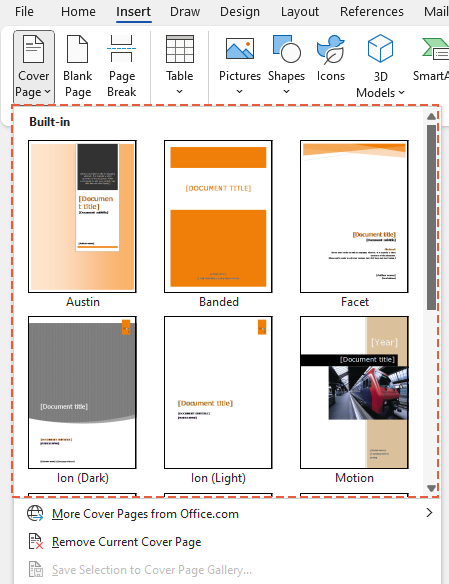
Resultado
Agora a página de rosto foi criada com sucesso. Você pode facilmente personalizar o texto e as imagens no modelo para combinar com o conteúdo e o estilo do seu documento.
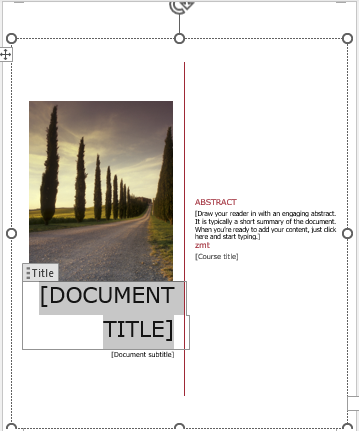
- Para Substituir uma Página de Rosto nas Versões Atuais: Nas versões mais recentes do Word, inserir uma nova página de rosto substitui automaticamente qualquer existente, simplificando o processo de atualização.
- Para Substituir uma Página de Rosto de Versões Antigas: Se o seu documento tem uma página de rosto criada em uma versão mais antiga do Word, você deve manualmente Remover a Página de Rosto Atual antes de poder adicionar uma nova da galeria.
🌟 Assistente de IA para Word: Reescrever, Compor e Resumir 🌟
Economize tempo e esforço com o recurso Assistente de IA do Kutools for Word! 🚀
Reescrever: Refinando o conteúdo para melhorar a clareza e manter o profissionalismo

Compor: Desenvolvendo conteúdo personalizado para atender às suas necessidades específicas

Resumir: Resumindo documentos de forma concisa e respondendo rapidamente às suas perguntas

📊 Kutools for Word: Escolhido por mais de 18.000 usuários. Aproveite um teste gratuito completo sem necessidade de cartão de crédito! 🚀
Criar uma Página de Rosto Personalizada no Word
Se você prefere um toque mais personalizado, pode criar sua própria página de rosto personalizada.
Passo 1: Projete sua página de rosto
Use as ferramentas de design do Word para criar sua página de rosto. Você pode adicionar caixas de texto, imagens, formas e muito mais para projetar uma página de rosto única.
Passo 2: Selecione seu design
Uma vez satisfeito com seu design, selecione todos os elementos na página de rosto. Você pode fazer isso clicando e arrastando o mouse sobre os elementos ou pressionando Ctrl + A para selecionar tudo.
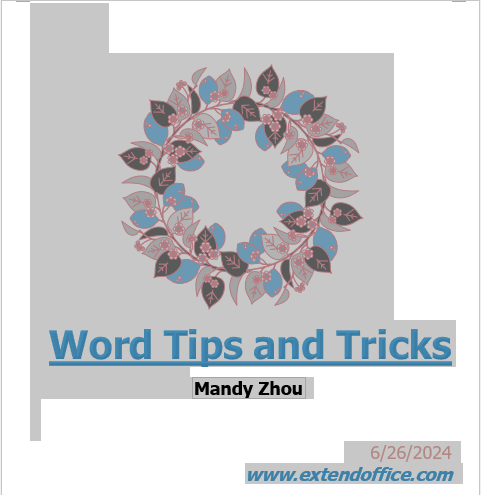
Passo 3: Salve a seleção como página de rosto
Com seu design selecionado, siga os passos abaixo:
- Vá para a aba Inserir.
- Clique em Página de Rosto.
- Escolha Salvar Seleção na Galeria de Páginas de Rosto no menu suspenso.
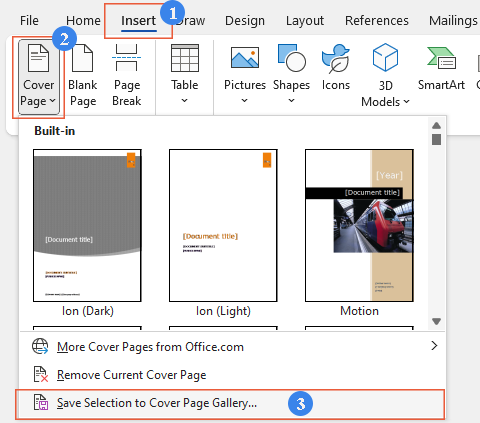
Passo 4: Nomeie sua página de rosto
Na caixa de diálogo Criar Novo Bloco de Construção que aparece, nomeie sua página de rosto na caixa de texto Nome e adicione qualquer informação descritiva, se necessário, na caixa de texto Descrição. Clique em OK para salvar sua página de rosto personalizada na galeria.
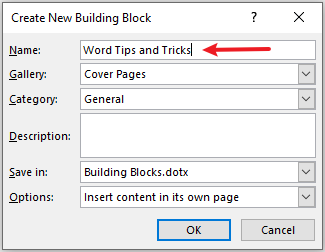
Resultado
Sua página de rosto personalizada agora estará disponível na galeria de páginas de rosto para uso futuro. Para inserir a página de rosto personalizada no Word, basta clicar em Inserir > Página de Rosto, depois clique na página de rosto personalizada na galeria para inseri-la no Word.
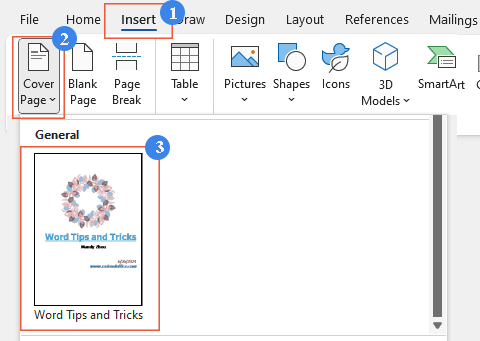
Remover uma Página de Rosto Personalizada da Galeria de Páginas de Rosto no Word
Se você não precisa mais de uma página de rosto personalizada na galeria, pode removê-la facilmente.
Passo 1: Vá para a galeria de páginas de rosto
Clique na aba Inserir e clique em Página de Rosto no grupo Páginas.
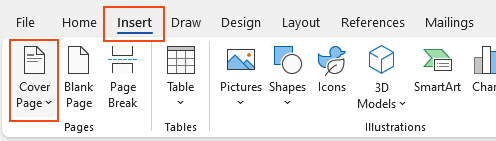
Passo 2: Remova a página de rosto personalizada da galeria
- Clique com o botão direito na página de rosto personalizada que deseja remover da galeria de páginas de rosto.
- Selecione Organizar e Excluir no menu de contexto.
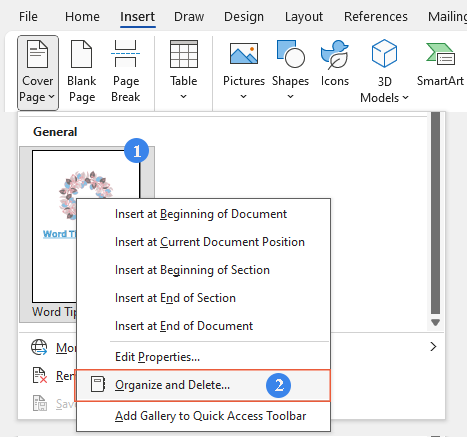
- Na Organizador de Blocos de Construção caixa de diálogo que aparece, selecione a página de rosto personalizada, clique no botão Excluir e depois clique no botão Fechar para fechar a caixa de diálogo.
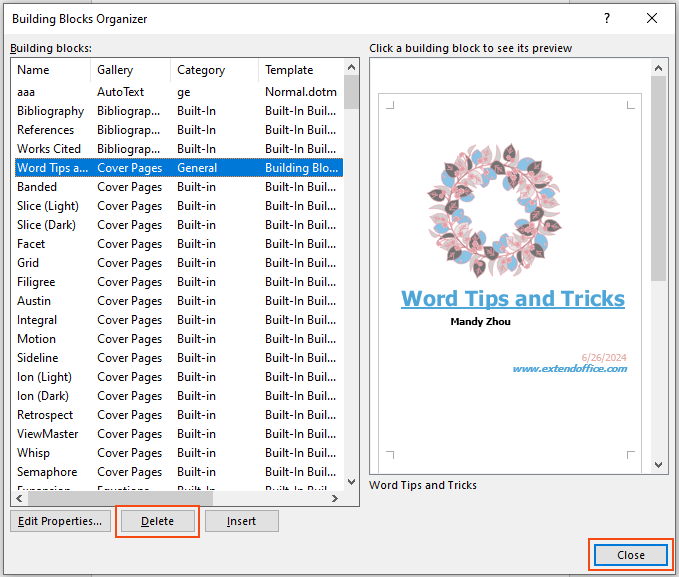
- Dica: Tenha cuidado para não selecionar uma página de rosto errada.
Resultado
A página de rosto personalizada será excluída da galeria, mas isso não afetará nenhum documento onde ela já tenha sido usada.
Remover a Página de Rosto Atual no Word
Se você precisar remover uma página de rosto do seu documento, siga estes passos simples:
Passo 1: Ative o recurso Página de Rosto
Clique na aba Inserir e clique em Página de Rosto no grupo Páginas.
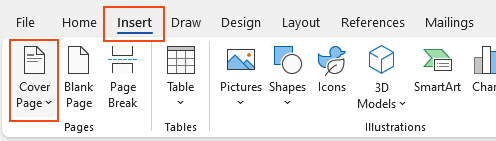
Passo 2: Remova a página de rosto atual
No menu suspenso, selecione Remover Página de Rosto Atual.
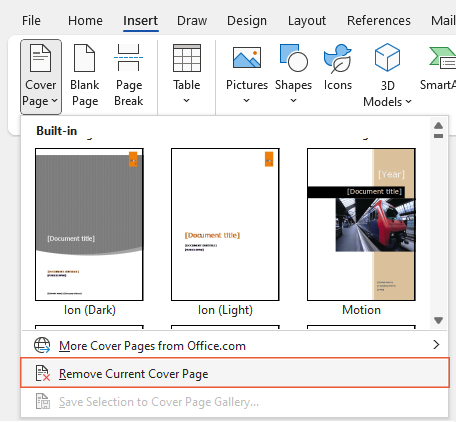
Resultado
Essa ação excluirá a página de rosto do seu documento, deixando o restante do conteúdo intacto.
Seguindo esses métodos, você pode facilmente criar, personalizar e gerenciar páginas de rosto no Microsoft Word, garantindo que seus documentos sempre causem uma ótima primeira impressão. Para mais dicas e truques do Word, por favor clique aqui para acessar nossa extensa coleção de centenas de tutoriais.
Artigos relacionados
Como Adicionar o Símbolo de Grau (°) no Word (Windows e Mac)
Este guia mostrará diferentes técnicas para inserir o símbolo de grau no Word tanto no Windows quanto no Mac.
Como Adicionar Números de Página no Word: Um Guia Passo a Passo
Este guia mostrará o processo de adicionar, formatar e remover números de página no Microsoft Word.
Como Adicionar uma Citação no Word: Um Guia Passo a Passo
Este guia fornece instruções claras e passo a passo sobre como gerenciar citações no Word, incluindo como adicionar novas fontes, usar as existentes, inserir espaços reservados, editar fontes e, finalmente, compilar uma bibliografia completa.
Melhores Ferramentas de Produtividade para Office
Kutools para Word – Eleve sua Experiência no Word
🤖 Recursos de IA do Kutools: Assistente de IA / Assistente em Tempo Real / Super Polir (Preservar Formato) / Super Traduzir (Preservar Formato) / Redação por IA / Revisão por IA...
📘 Domine Documentos: Dividir Páginas / Mesclar Documentos / Exportar Intervalo em Diversos Formatos (PDF/TXT/DOC/HTML...) / Converter em Lote para PDF...
✏ Edição de Conteúdo: Localizar e Substituir em Lote em Vários Arquivos / Redimensionar Todas as Imagens / Transpor Linhas e Colunas da Tabela / Converter Tabela para Texto...
🧹 Limpeza sem Esforço: Elimine Espaços Extras / Quebras de Seção / Caixas de Texto / Hiperlinks / Para mais ferramentas de remoção, acesse o grupo Remover...
➕ Inserções Criativas: Inserir Separador de Milhar / Caixas de Seleção / Botões de Rádio / QR Code / Código de Barras / Várias Imagens / Descubra mais no grupo Inserir...
🔍 Seleções Precisar: Identifique Páginas Específicas / Tabelas / Formas / Parágrafos de Título / Melhore a navegação com mais recursos de Selecionar...
⭐ Melhorias Estreladas: Navegue até Qualquer Intervalo / Inserção Automática de Texto Repetitivo / Alternar Entre Janelas do Documento /11 Ferramentas de Conversão...
🌍 Compatível com mais de40 idiomas: Use Kutools no idioma que preferir – oferece suporte para Inglês, Espanhol, Alemão, Francês, Chinês e muitos outros!

✨ Kutools para Office – Uma Instalação, Cinco Ferramentas Poderosas!
Inclui Office Tab Pro · Kutools para Excel · Kutools para Outlook · Kutools para Word · Kutools para PowerPoint
📦 Obtenha todas as5 ferramentas em um único pacote | 🔗 Integração total com Microsoft Office | ⚡ Economize tempo e aumente sua produtividade instantaneamente
Melhores Ferramentas de Produtividade para Office
Kutools para Word - 100+ Ferramentas para Word
- 🤖 Recursos de IA do Kutools: Assistente de IA / Assistente em Tempo Real / Super Polir / Super Traduzir / Redação por IA / Revisão por IA
- 📘 Domine Documentos: Dividir Páginas / Mesclar Documentos / Converter em Lote para PDF
- ✏ Edição de Conteúdo: Localizar e Substituir em Lote / Redimensionar Todas as Imagens
- 🧹 Limpeza sem Esforço: Remover Espaços Extras / Remover Quebras de Seção
- ➕ Inserções Criativas: Inserir Separador de Milhar / Inserir Caixas de Seleção / Criar QR Codes
- 🌍 Compatível com mais de40 idiomas: O Kutools fala a sua língua – são mais de40 idiomas disponíveis!
Índice
- Criar uma página de rosto pré-definida no Word
- Criar uma página de rosto personalizada no Word
- Remover uma página de rosto personalizada da galeria de páginas de rosto no Word
- Remover a página de rosto atual no Word
- Artigos relacionados
- As Melhores Ferramentas de Produtividade para o Office
- Comentários